Die App von Google bleibt ständig stehen – fast jede:r von uns kennt diese Situation. Gerade wolltest du noch nach etwas suchen und schon tut sich gar nichts mehr. Wie du dieses Problem in wenigen Schritten in den Griff bekommst, zeigen wir dir im nachfolgenden Artikel.
Viele Gründe können zum Absturz führen
Mit mehreren Millionen Nutzer:innen weltweit ist Google eine der wichtigsten Suchmaschinen weltweit. Die Eingabe funktioniert dabei auf einem vergleichsweise simplen Mechanismus. Du gibst ins Suchfeld einen Begriff ein und Google durchforstet Internetseiten mithilfe von Algorithmen nach dazu möglichst passenden Inhalten. Oft klappt das gut.
Doch bei nicht wenigen Nutzern bleibt Google ständig stehen. Nach dem Ok auf „Suche“ lädt die App partout nicht weiter. Gerade im Berufsalltag kannst du das natürlich nicht gebrauchen. Potenziell zum Absturz führen Probleme durch ein neues Update, ein überfüllter Cache oder eine allgemeine Überlastung des Smartphones. Im folgenden Artikel möchten wir dir einige Ratschläge an die Hand geben, mit denen du das Problem garantiert in den Griff bekommst.
Google bleibt ständig stehen wegen eines Updates
Viele Hersteller versuchen, vorhandene Fehler mit Updates der jeweiligen App-Version zu beheben. In einigen Fällen verschlechtern Updates die Lage, anstatt sie zu verbessern. So kann es schon mal passieren, dass nach der neuesten Änderung die App ständig abstürzt. Das Spiel läuft nicht mehr flüssig und viel weiter als bis zum Ladebildschirm kommst du nicht. Das ist passt leider auch bei Google mal. Ist das bei dir zurzeit der Fall? Dann solltest du zunächst versuchen, das Update wieder rückgängig zu machen.
So machst du das Google-Update auf einem Android-Smartphone wieder rückgängig:
- Klicke auf das Zahnrad-Symbol, um zu den Handy-Einstellungen zu gelangen.
- Gehe nun auf den Unterpunkt „Apps“ .
- Navigiere im Suchfenster zur Google-App .
- Klicke oben rechts auf die drei Punkte .
- Wähle jetzt den Befehl „Updates deinstallieren“ aus.
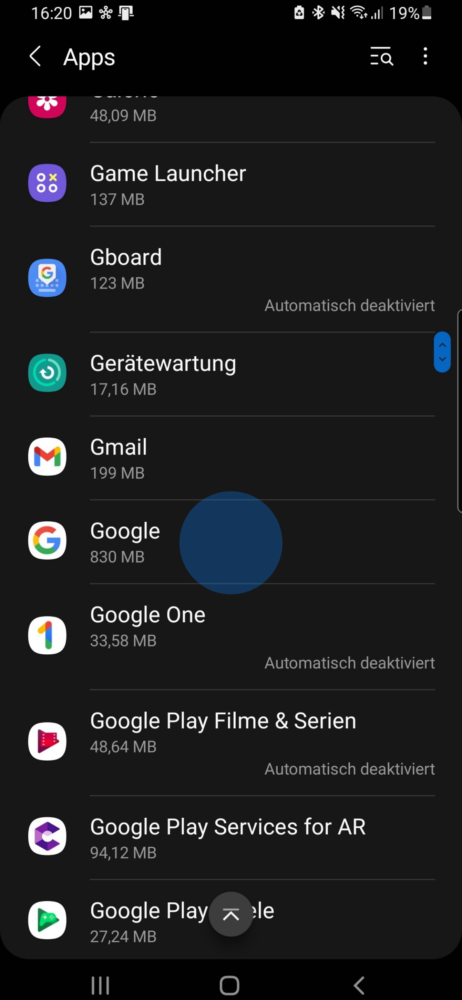
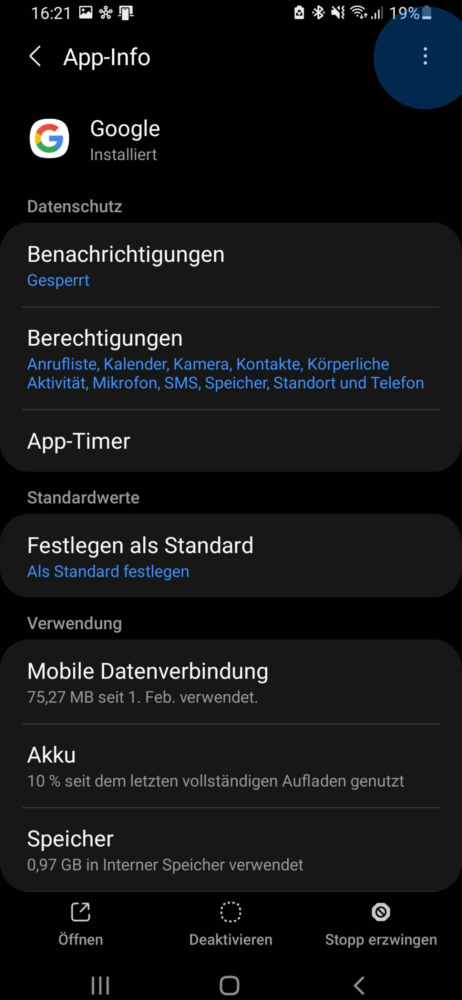
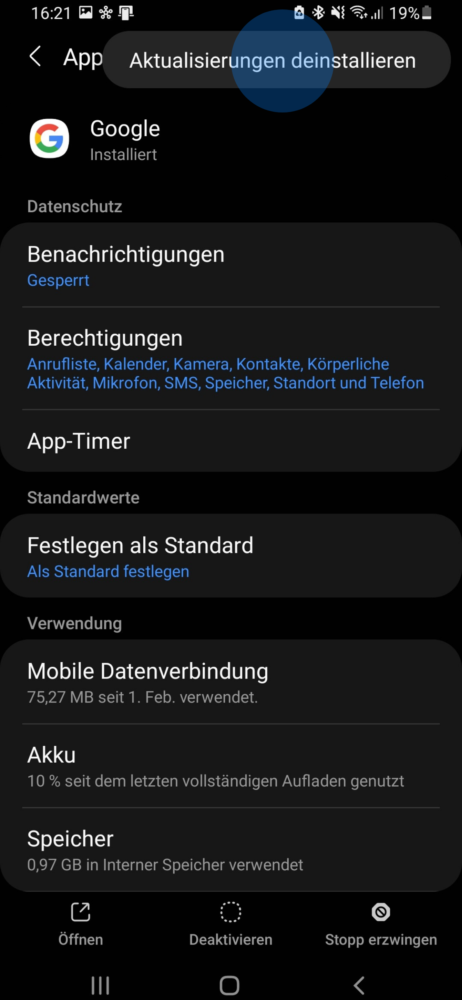
Ab sofort sollte die neueste Google-Version deinstalliert werden und wieder auf den vorherigen Stand gebracht worden sein. Du solltest jetzt ausprobieren, ob das Problem damit bereits behoben werden konnte. Google bleibt ständig stehen gehört damit oft der Vergangenheit an. In vielen Fällen hilft dieser Trick bereits. Ist dem nicht so, ist möglicherweise dein Zwischenspeicher noch etwas, was du dir genauer ansehen solltest.
Google bleibt ständig stehen – Cache leeren!
Häufig wird der Absturz von Google auch durch einen überfüllten Cache ausgelöst. Darunter versteht man den Zwischenspeicher des Handys. In diesem werden unterschiedlichste Ladedaten von Apps gespeichert. Mithilfe des Cache schafft der Prozessor deines Handys einen Pufferspeicher, in dem dann Bilder oder andere rechenintensive Daten abgelegt werden.
Dadurch sollen Ladezeiten bei Websites, Apps oder Spielen reduziert werden. Allerdings führt ein zu voller Cache in den meisten Fällen zum genauen Gegenteil. Die App friert förmlich ein und nichts geht mehr. Bleibt Google ständig stehen, weist dies also möglicherweise auf Komplikationen im Cache hin.
Um den Cache der Google-App am Android-Smartphone zu leeren, gehst du wie folgt vor:
- Klicke auf das Einstellungs-Symbol.
- Gehe auf „Apps“ und suche gezielt nach der Google-App.
- Klicke nun auf den Punkt „Speicher“.
- Im neuen Untermenü musst du jetzt nur noch unten auf den Punkt „Cache leeren“ klicken.
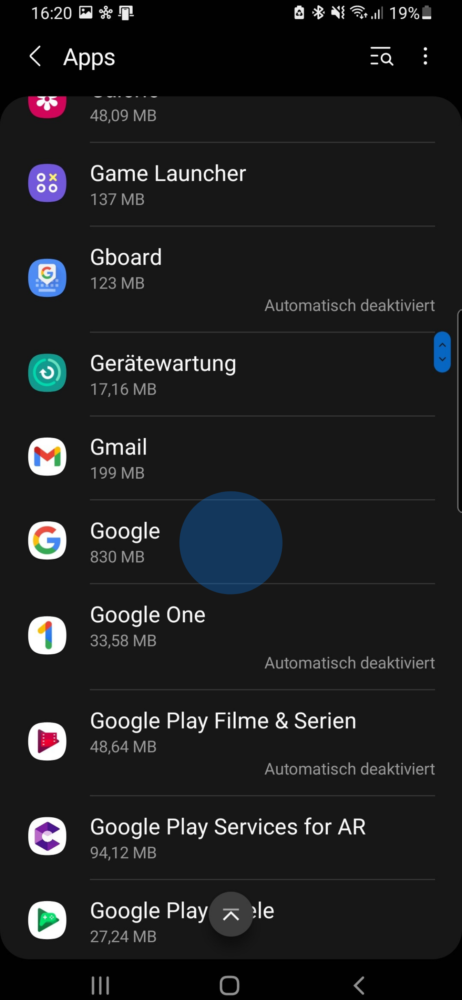
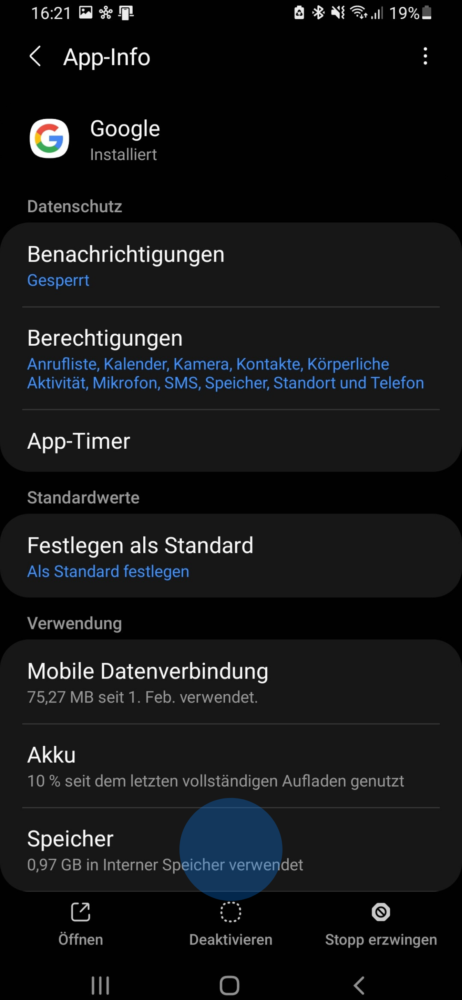
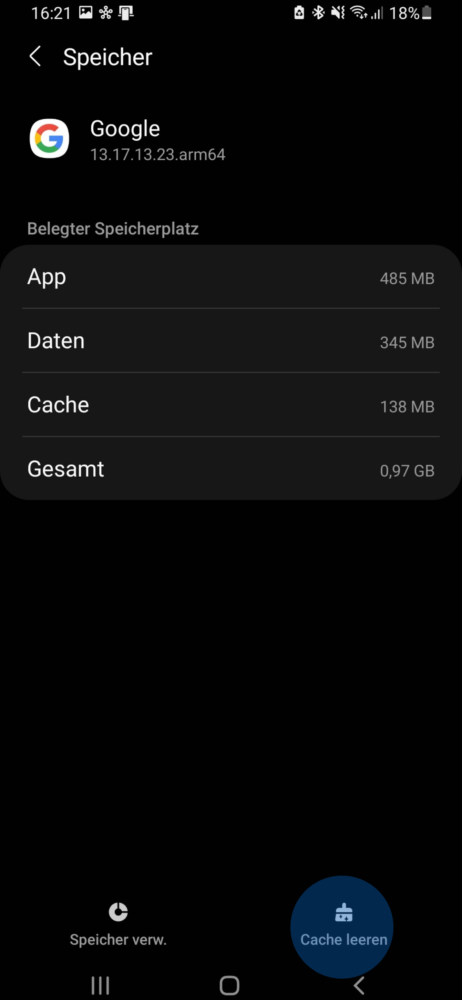
Bei richtiger Ausführung sollte das Problem nicht mehr auftreten.
Google bleibt ständig stehen wegen allgemeiner Überlastung
Hin und wieder liegt die Misere gar nicht an der App selbst. Schuld ist eine permanente Überhitzung deines Smartphones. Zu viele zwischengespeicherte Daten und gleichzeitig arbeitende Programme beeinträchtigen den Prozessor bei seiner Arbeit. Oftmals liegt der Fehler nicht nur in der Google-App, sondern betrifft das ganze Handy.
Und Google bleibt ständig stehen, weil es schlicht keine Rechenkapazitäten mehr hat. In diesem Fall kannst du den gesamten Cache des Smartphones löschen. Das geht gerade bei neueren Android-Versionen am besten mithilfe von Apps. Ein berühmtes Beispiel ist der „AVG Cleaner„.
Probiere die App doch einmal aus. So benutzt du sie :
- Nach der Installation wirst du direkt zum Punkt „Nach Datenmüll suchen“ weitergeleitet.
- Im Anschluss werden dir in einem neuen Menü verschiedene Unterpunkte von Datenmüll angezeigt.
- Wähle die zu entfernenden Dateien nach eigenem Ermessen per Klick aus oder entferne den Haken, falls du sie behalten willst.
- Im Anschluss gibst du mit dem Befehl „Reinigung beenden“ dein Ok zum Entfernen.
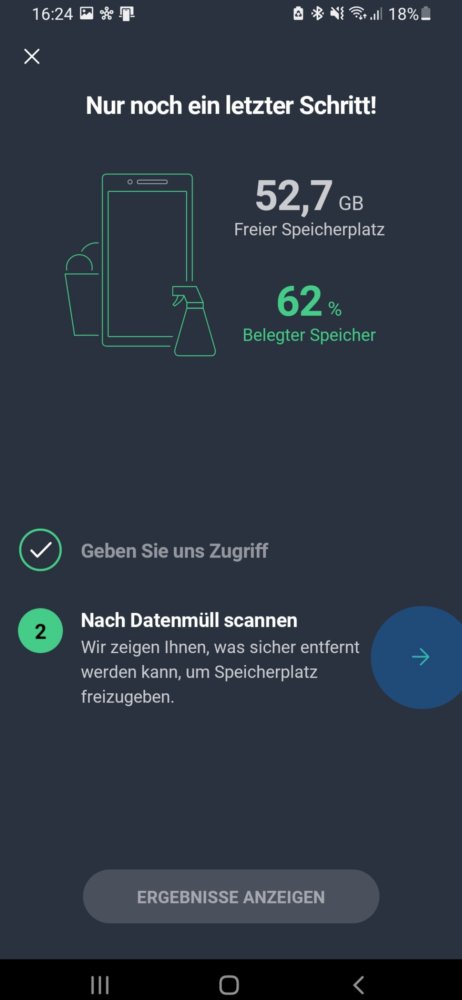
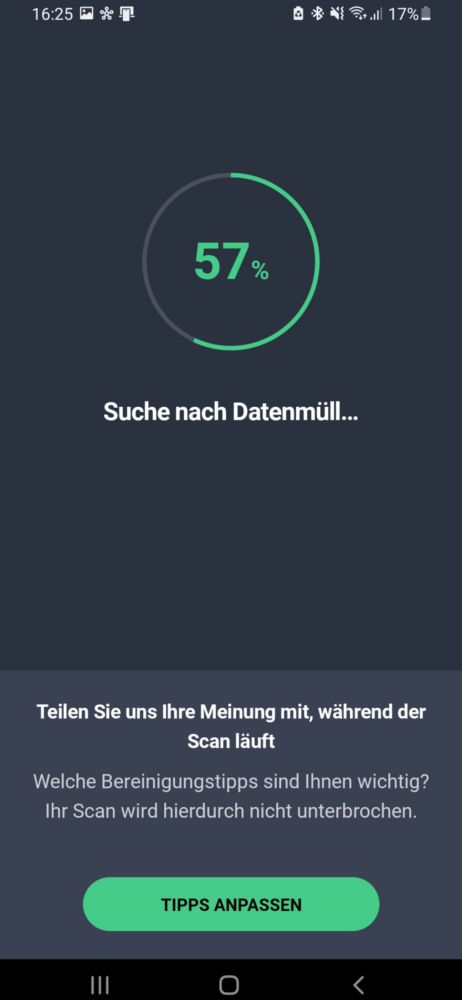
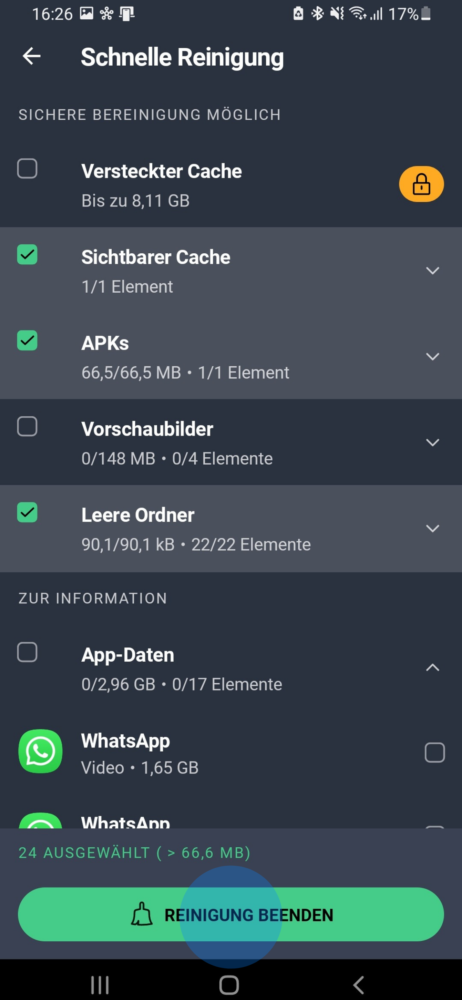
Google ist nicht nur eine Suchmaschine, sondern hat auch eine Karten-App. So kannst du nach Hause navigieren mit Google Maps.
Unser Fazit
Google bleibt ständig stehen, weil der Cache überfüllt oder das Smartphone allgemein überlastet ist. Mit unseren Tipps kannst du das Problem aber hoffentlich schnell in den Griff bekommen. Bei offen gebliebenen Fragen laden wir dich ein, unsere Kommentarfunktion zu nutzen.


